Seperti yang mungkin sudah Anda ketahui, terminal memberikan banyak fleksibilitas kepada para profesional teknologi dalam hal mengelola sistem operasi Linux. Tetapi bagaimana jika Anda bukan seorang profesional teknologi dan masih memiliki kebutuhan untuk mengelola beberapa server Linux secara efektif? Nah, kami punya solusi untuk Anda! Dalam artikel ini, kami akan menunjukkan cara memasang dan mulai menggunakan Webmin – alat berbasis web sumber terbuka yang memungkinkan pengguna mengelola hampir setiap aspek sistem operasi Anda langsung dari browser web Anda!
Misalnya, Anda dapat menggunakan Webmin untuk mengelola akun pengguna, mengkonfigurasi firewall, mengonfigurasi pengaturan DNS, memperbarui OS dan paketnya.
Berikut daftar fitur Webmin yang mungkin menarik bagi Anda:
- Lihat statistik penggunaan server.
- Instal, perbarui, dan hapus paket perangkat lunak.
- Kelola akun pengguna:buat dan hapus pengguna, ubah sandi pengguna.
- Konfigurasikan setelan jaringan, misalnya:IP antarmuka jaringan, DNS, DHCP.
- Aktifkan firewall dan kelola aturannya.
- Menyiapkan batas disk untuk layanan dan pengguna.
- Jalankan perintah dari shell interaktif.
Prasyarat
Anda harus memiliki hak sudo untuk menginstal dan mengatur Webmin di Ubuntu Linux.
Proses instalasi
Webmin tidak terdaftar di repositori resmi Ubuntu, jadi Anda perlu menggunakan langkah-langkah berikut untuk menginstalnya dengan menambahkan repositori Webmin secara manual ke server Ubuntu Anda terlebih dahulu:
Memperbarui repositori sistem
Sangat penting untuk memperbarui repositori APT Anda sebelum mendapatkan paket baru:
sudo apt update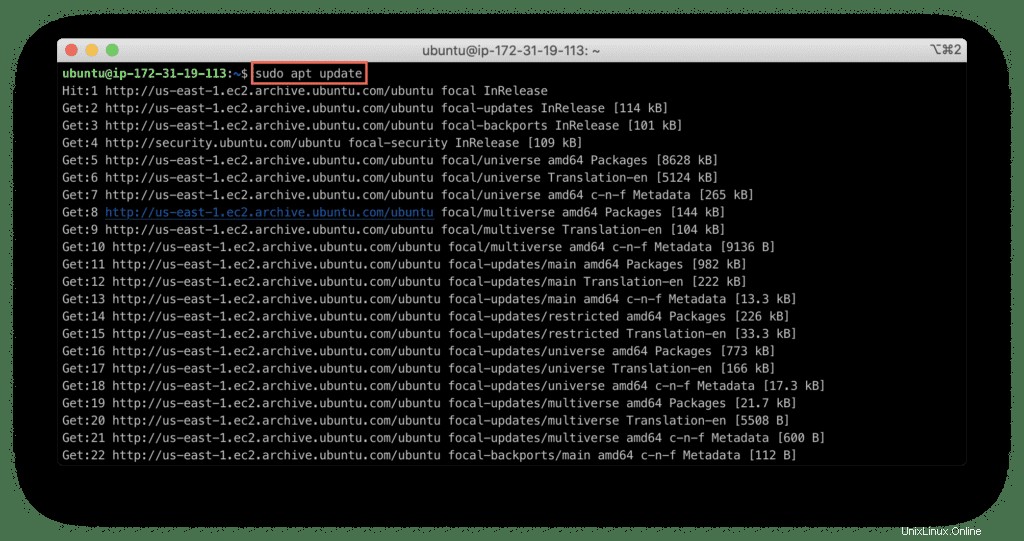
Menginstal paket prasyarat
Setelah semua paket dan repositori diperbarui, Anda perlu menginstal paket ketergantungan berikut yang akan membantu Anda mengelola repositori perangkat lunak Ubuntu:
sudo apt install -y wget apt-transport-https software-properties-common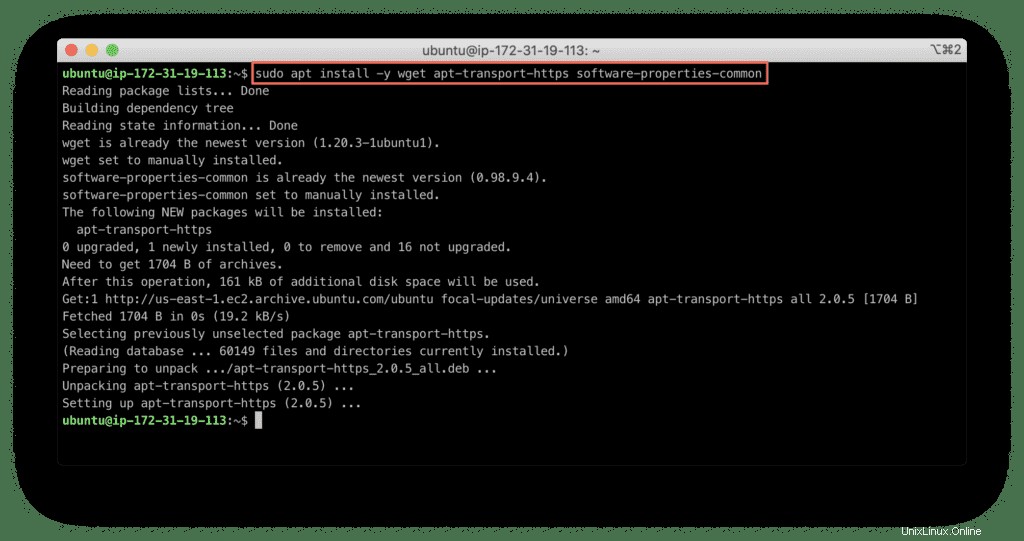
Mengekstrak kunci GPG
Untuk mengekstrak kunci GPG, gunakan perintah yang diberikan di bawah ini:
sudo wget -q http://www.webmin.com/jcameron-key.asc -O- | sudo apt-key add -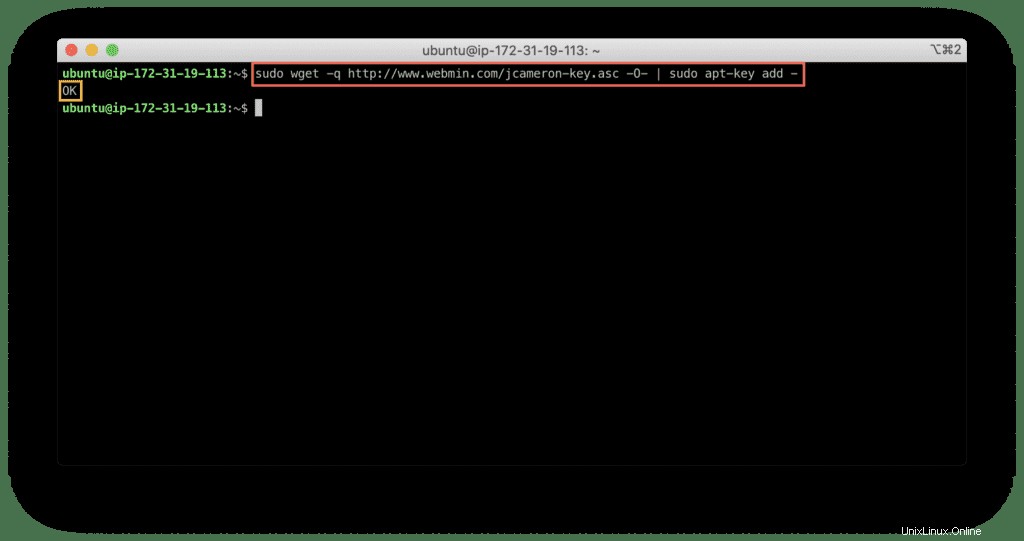
Menambahkan repositori Webmin
Saat kunci GPG sudah terpasang, salin dan tempel perintah ke terminal untuk menambahkan repositori Webmin:
sudo add-apt-repository "deb [arch=amd64] http://download.webmin.com/download/repository sarge contrib"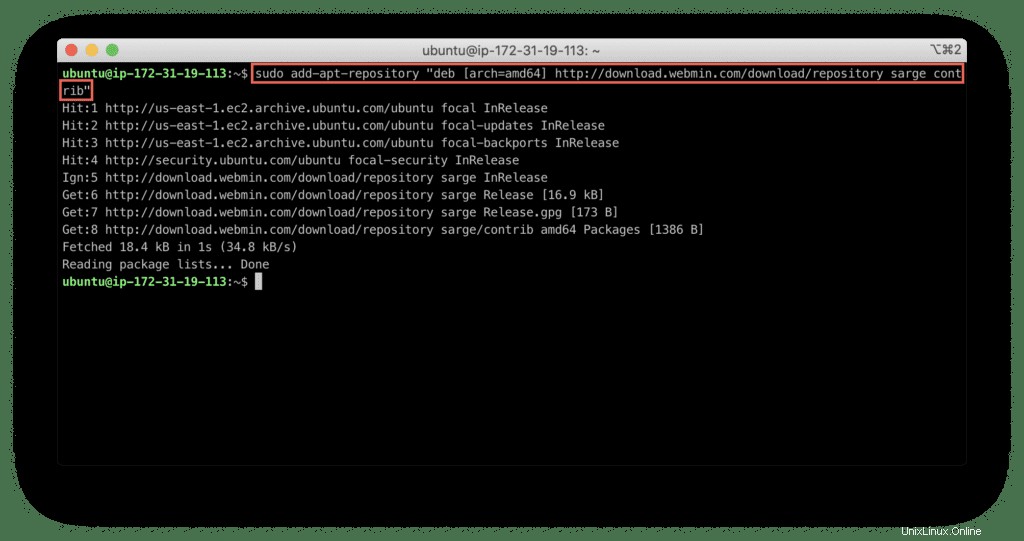
Menginstal “Webmin” di Ubuntu
Segera setelah Anda menambahkan repositori Webmin, sebaiknya perbarui daftar paket Anda lagi:
sudo apt update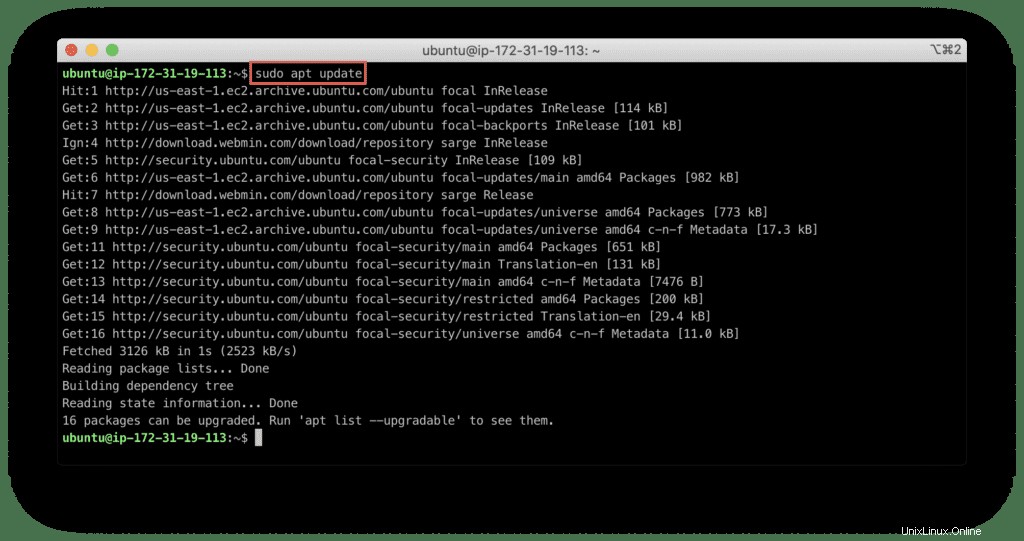
Sekarang, instal aplikasi Webmin dengan mengetikkan perintah:
sudo apt install -y webmin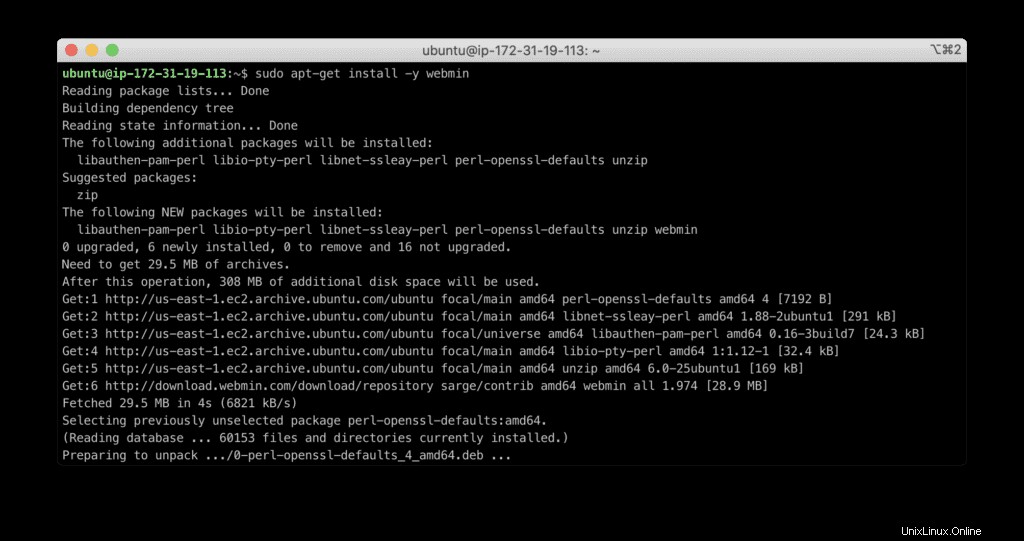
Webmin telah berhasil diinstal sebagai layanan di dalam sistem Anda.
Verifikasi pemasangan
Periksa status layanan Webmin dan pastikan dalam keadaan aktif dan berjalan:
sudo systemctl status webmin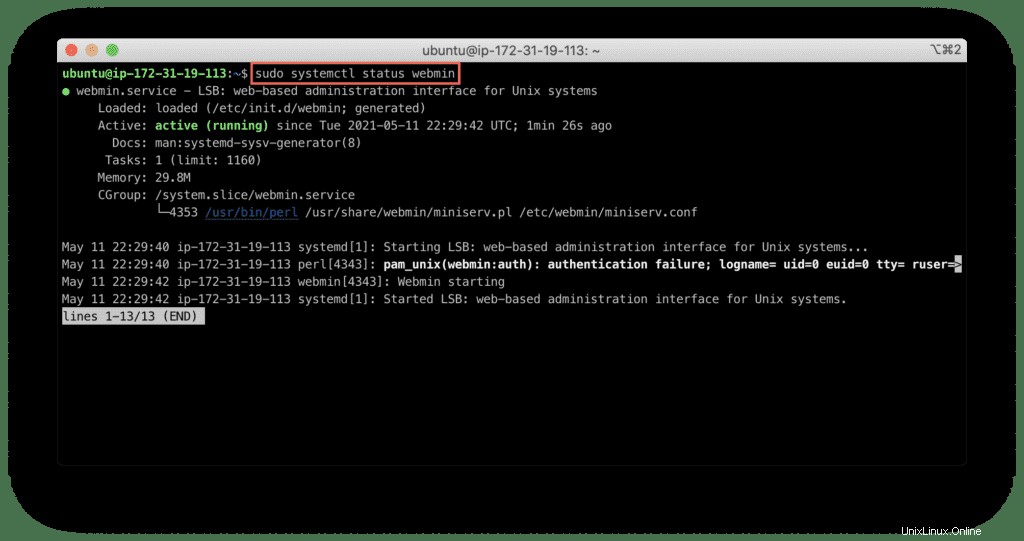
Untuk memeriksa versi Webmin, gunakan perintah berikut:
dpkg -l | grep webmin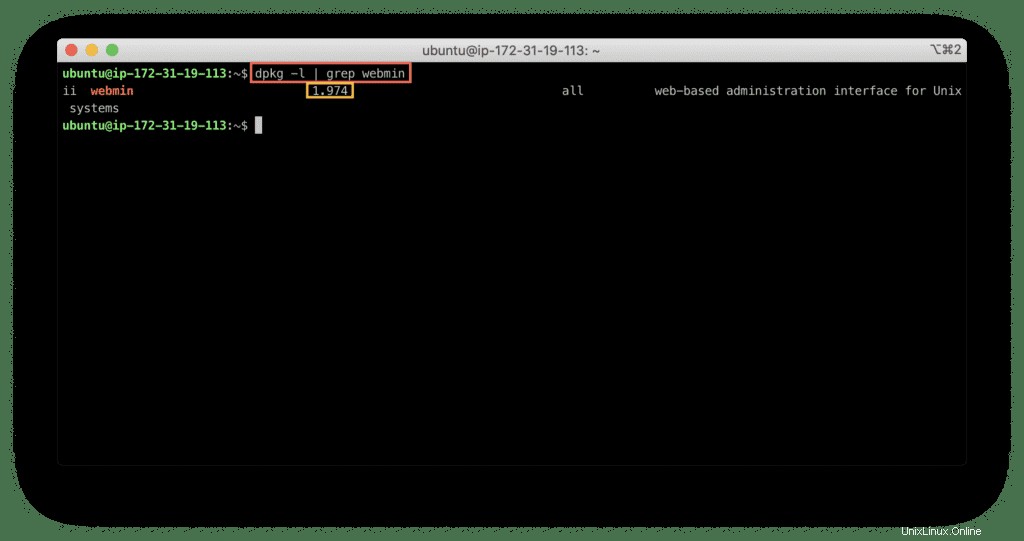
Ini menunjukkan bahwa kami telah menginstal versi “1.974 ”.
Mengonfigurasi Firewall
Webmin mendengarkan pada port 10000, tetapi firewall Anda memblokirnya, Anda harus terlebih dahulu mengizinkan port 10000 pada firewall Anda sehingga Anda dapat masuk ke Webmin.
sudo ufw allow 10000/tcp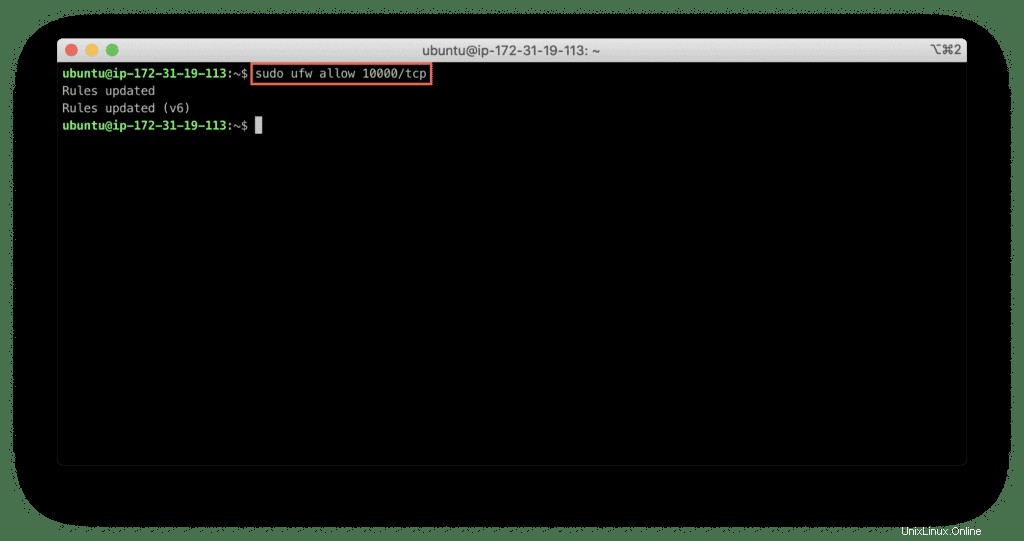
Setelah itu, restart firewall untuk melihat perubahannya:
sudo ufw reload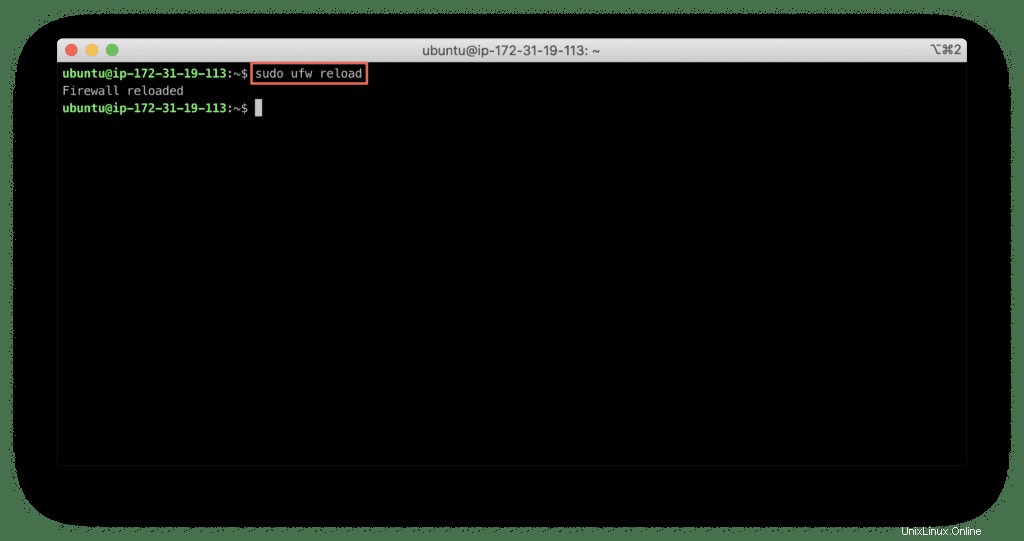
Untuk memeriksa status firewall, gunakan:
sudo ufw status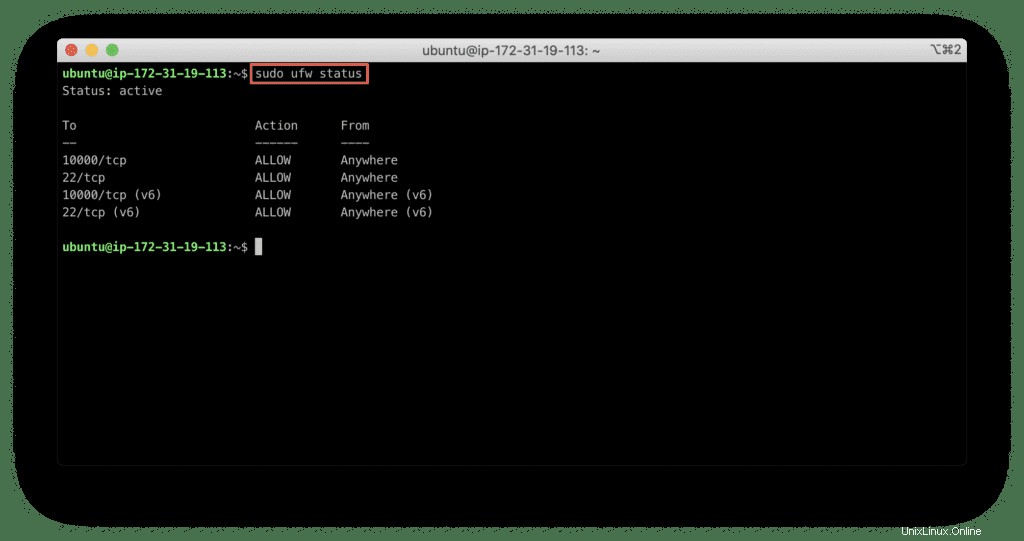
Menggunakan Webmin di Ubuntu
Di bagian ini kami akan membahas langkah pertama di Webmin, sehingga Anda dapat merasakan rasa kemudahan pengelolaan server Linux.
Mengakses UI Webmin
Setelah port 10000 dibuka, Anda dapat menggunakan browser Anda dan memasukkan alamat IP server atau nama host Anda untuk menyambungkannya:
https://IP-address:10000https://hostname:10000
Saat login pertama, halaman web peringatan akan muncul, yang memberi tahu Anda bahwa situs web yang Anda sambungkan memiliki sertifikat SSL yang tidak valid. Ini terjadi karena Webmin menghasilkan sertifikat SSL-nya sendiri selama penginstalan, dan browser Anda tidak dapat memvalidasinya.
Anda dapat memasang sertifikat Anda sendiri yang valid (berbayar) nanti.
Untuk saat ini, klik tombol “Lanjutan ” tab:
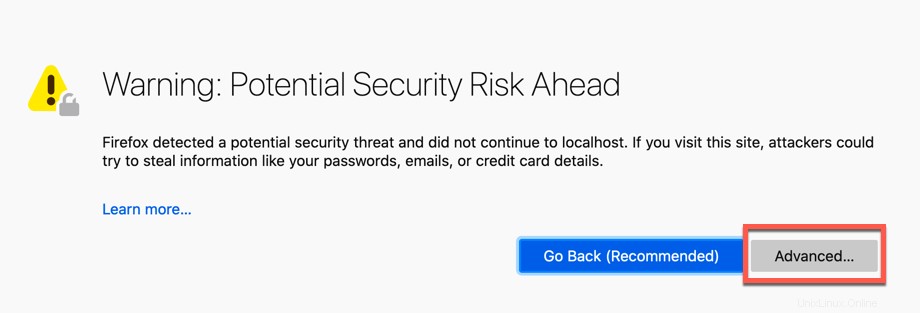
Kemudian, klik “Terima risiko dan lanjutkan “:
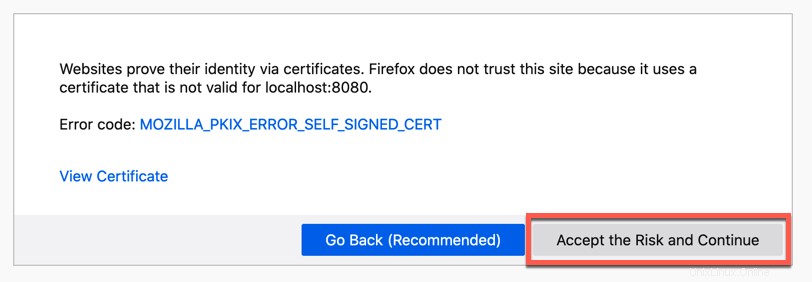
Halaman login untuk Webmin akan muncul, berikan nama pengguna dan kata sandi pengguna sistem Anda dan klik tombol “Masuk tombol ”:
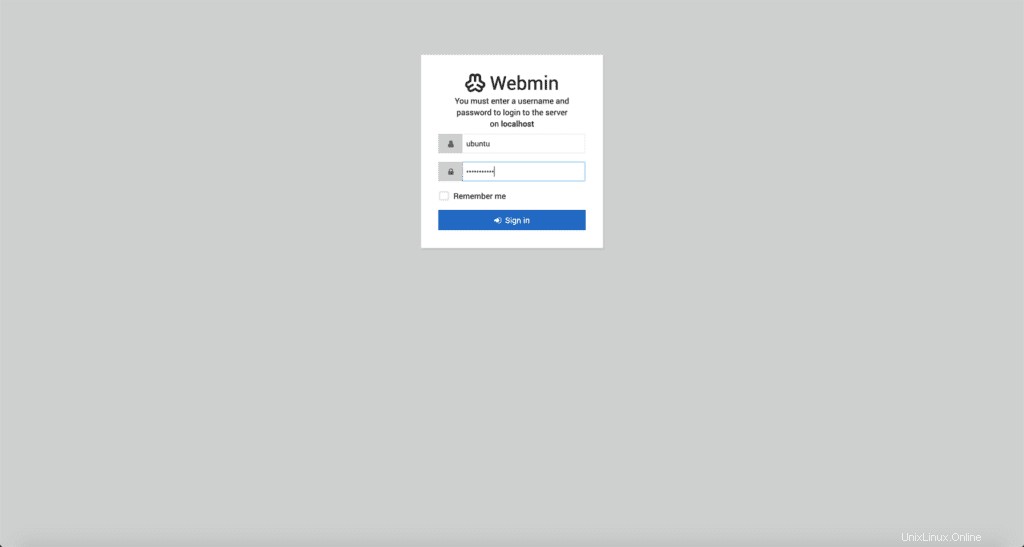
Dasbor Webmin akan menampilkan ikhtisar statistik sistem seperti konsumsi CPU dan RAM serta informasi sistem lainnya.
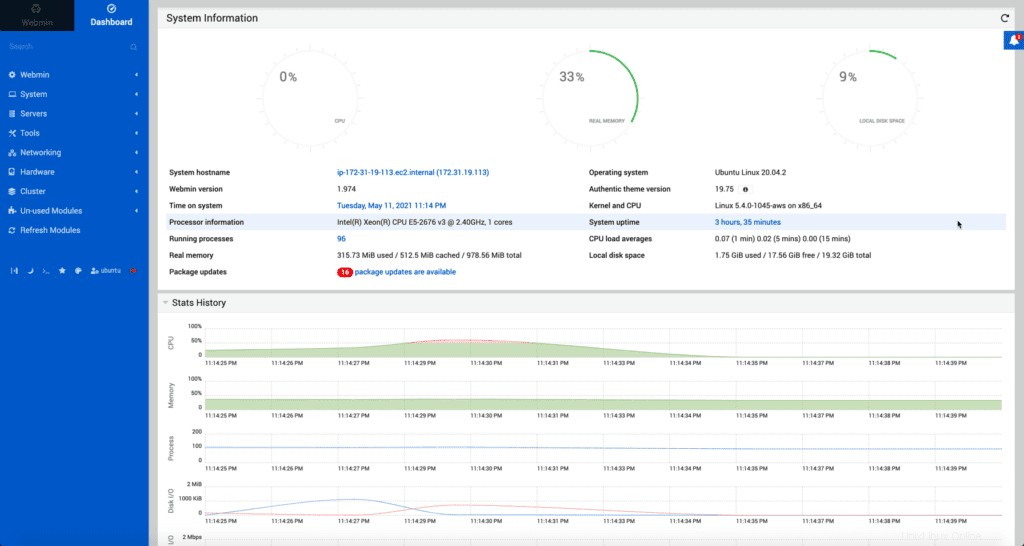
Anda akan melihat panel dengan daftar opsi di sisi kiri tempat Anda dapat memilih fungsi administratif apa pun.
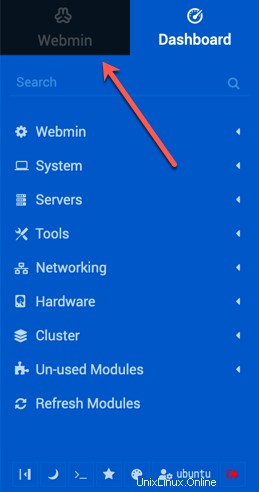
Membuat pengguna baru
Anda dapat dengan mudah membuat pengguna baru di server Anda menggunakan Webmin.
Untuk melakukannya, klik “Sistem ” lalu pilih “Pengguna dan grup ” dari menu tarik-turun.
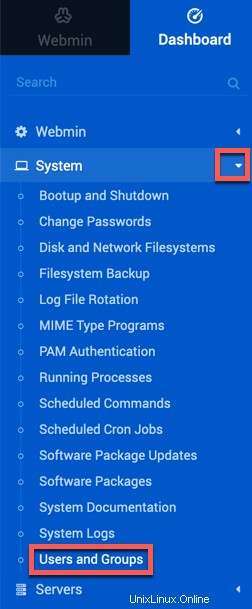
Anda dapat membuat pengguna baru dengan mengeklik “Buat pengguna baru ” seperti yang ditunjukkan pada gambar:
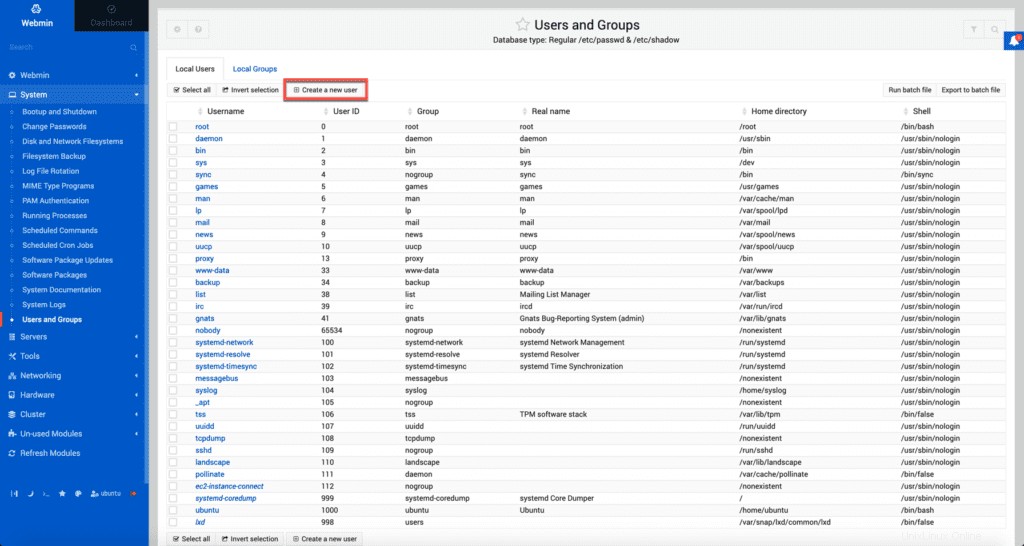
Masukkan detail yang diperlukan dalam formulir:
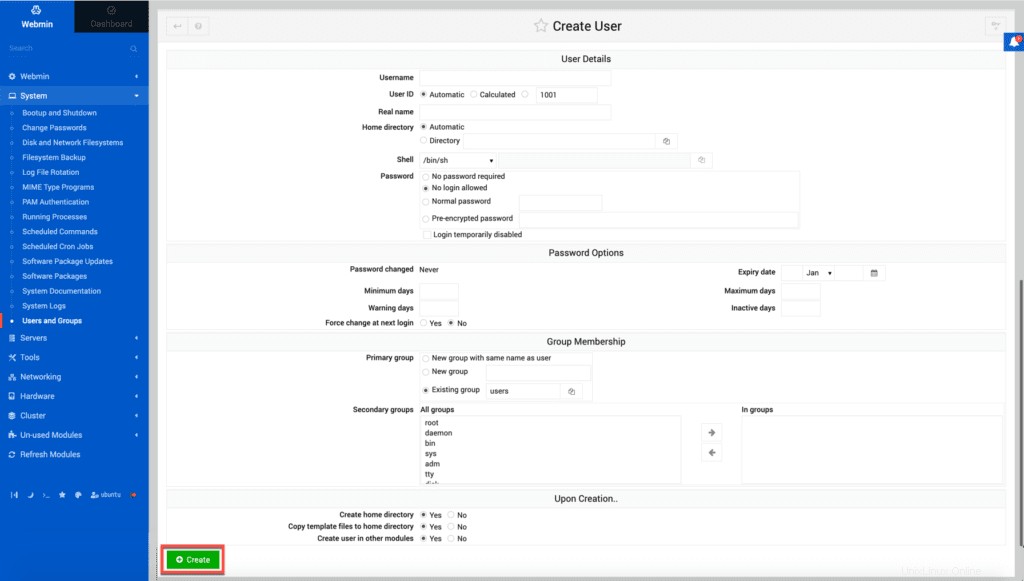
Saat Anda mengeklik tombol “Buat ” setelah memberikan semua detail, pengguna baru akan dibuat.
Mengubah sandi
Jika Anda ingin mengubah sandi pengguna, klik tombol “Ubah Sandi ” di opsi “Sistem” menu.
Daftar pengguna akan muncul di layar.
Pilih pengguna yang ingin Anda ubah kata sandinya:
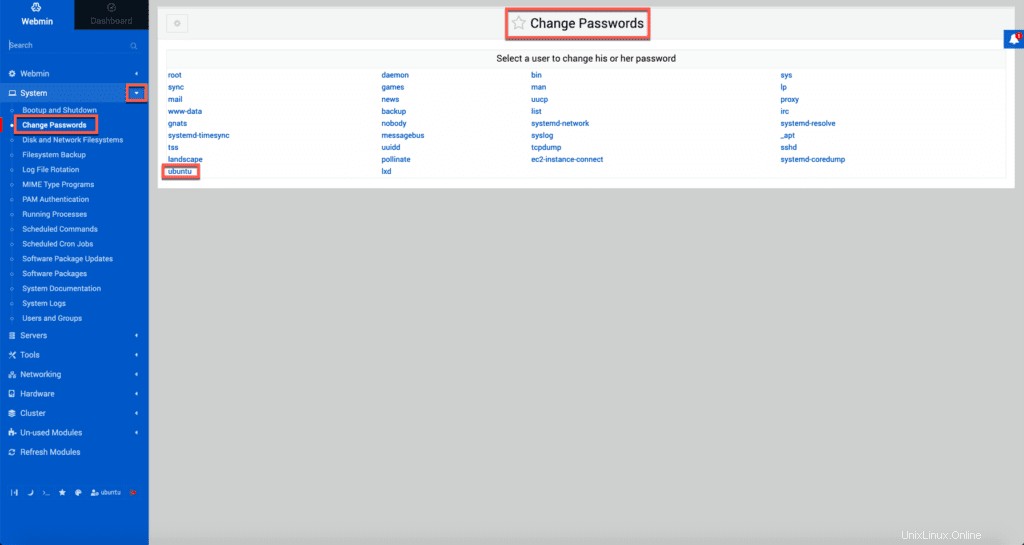
Mencopot pemasangan “Webmin”
Anda dapat menghapus Webmin dari sistem Anda menggunakan perintah berikut:
sudo apt remove webmin
Alat Webmin telah dihapus dari sistem Linux Anda.
Ringkasan
Webmin adalah alat konfigurasi sistem berbasis browser yang kuat untuk menangani tugas-tugas administrasi server seperti akun pengguna, pengaturan DNS, mengkonfigurasi file dan banyak lainnya.
Webmin memudahkan untuk menyelesaikan tugas tanpa harus menggunakan terminal.
Dalam panduan ini, kami telah membahas cara memasang Webmin, antarmukanya, dan beberapa tindakan yang paling umum digunakan.
Selamat administrasi sistem server Ubuntu Linux Anda menggunakan browser web dan Webmin.
Kami harap artikel ini bermanfaat! Jika demikian, tolong, bantu kami untuk menyebarkannya ke seluruh dunia!